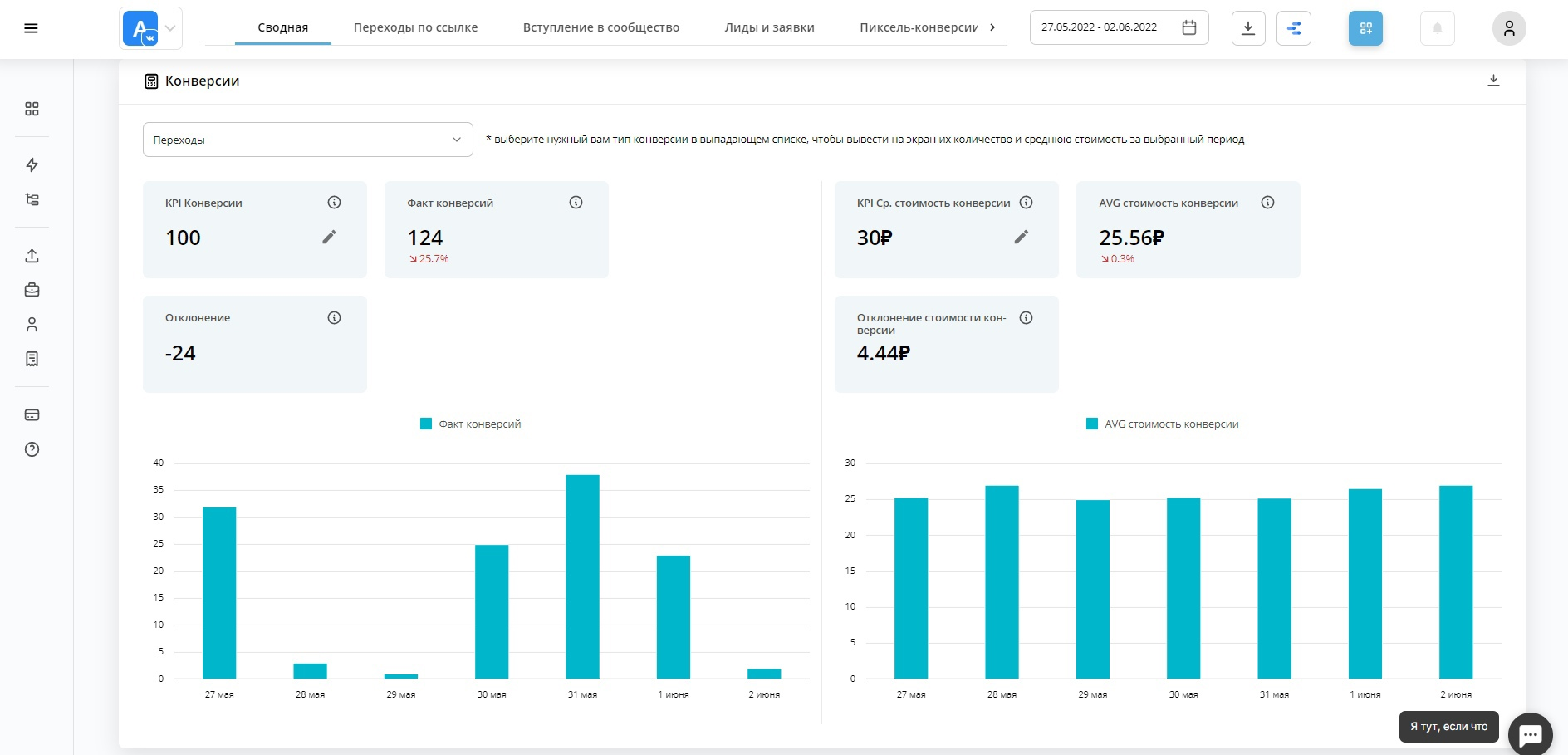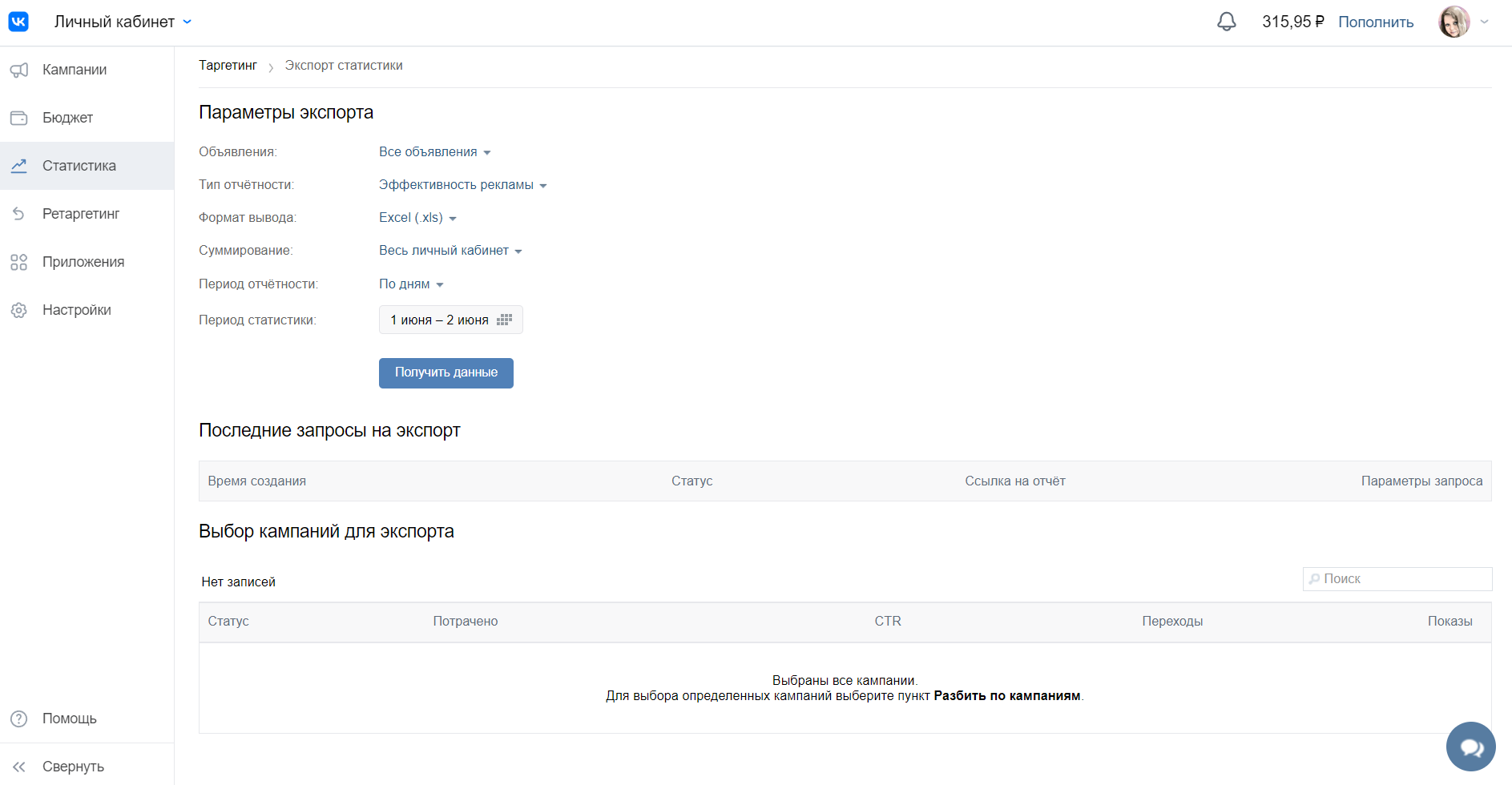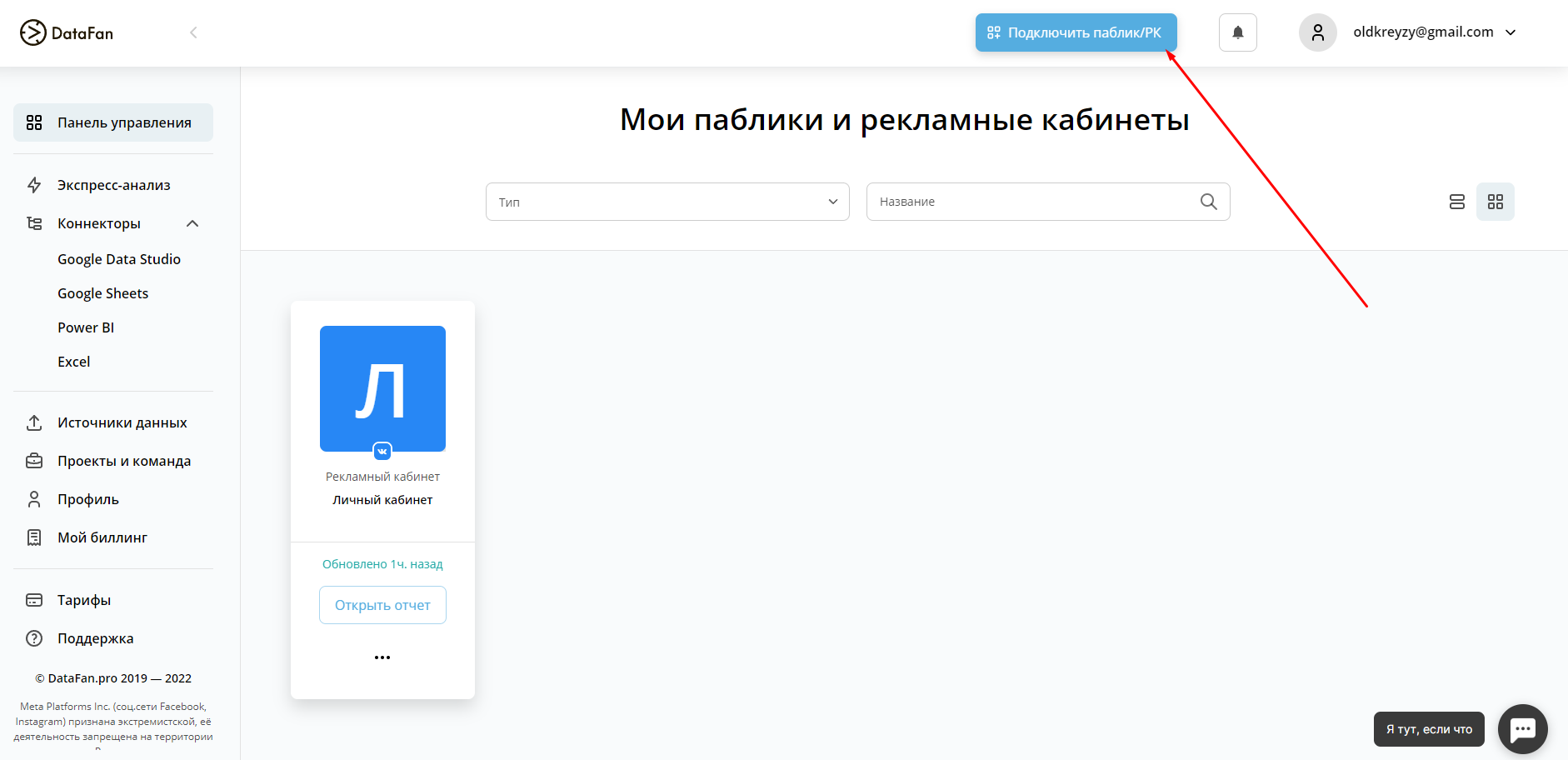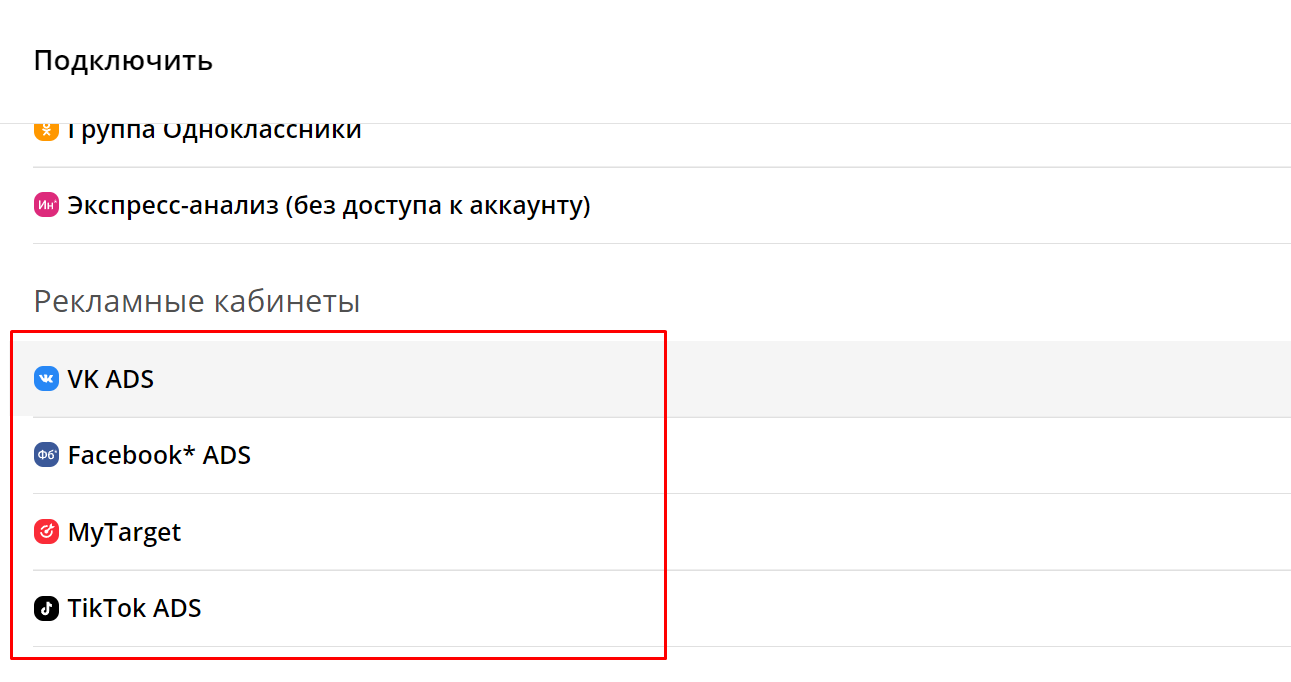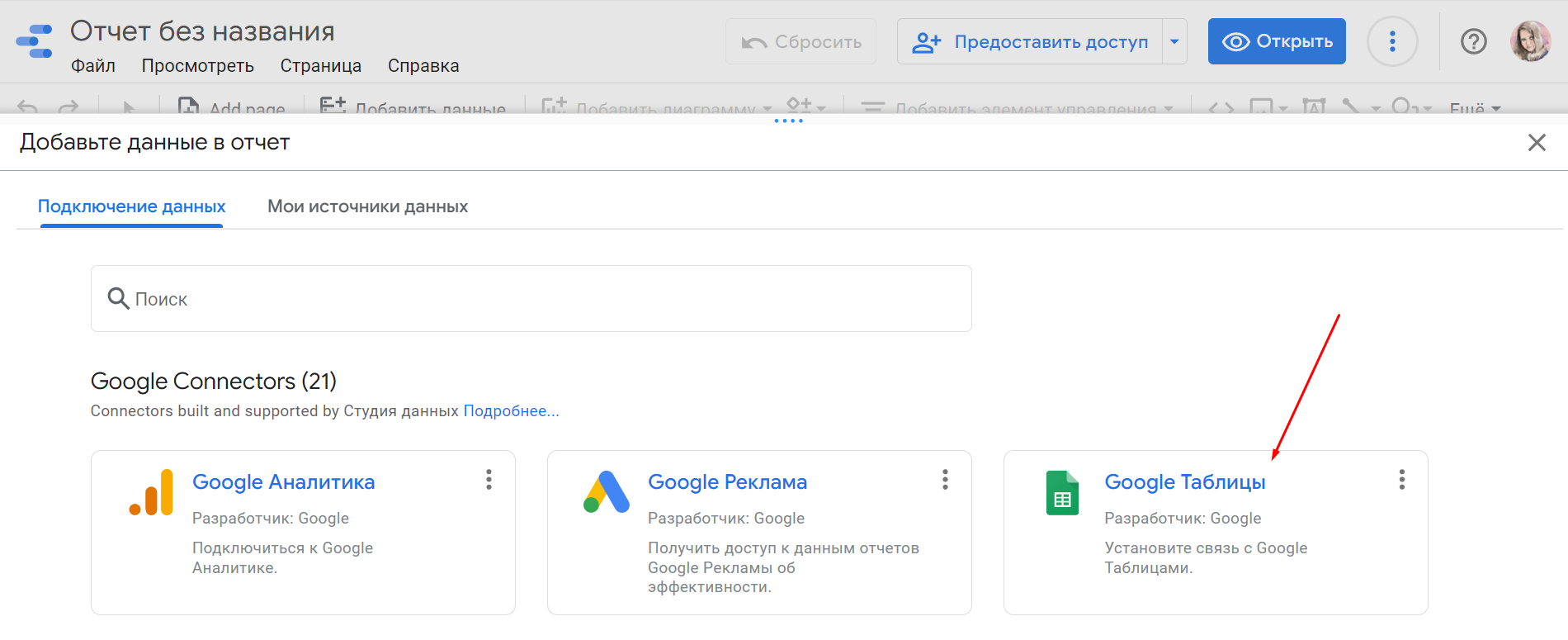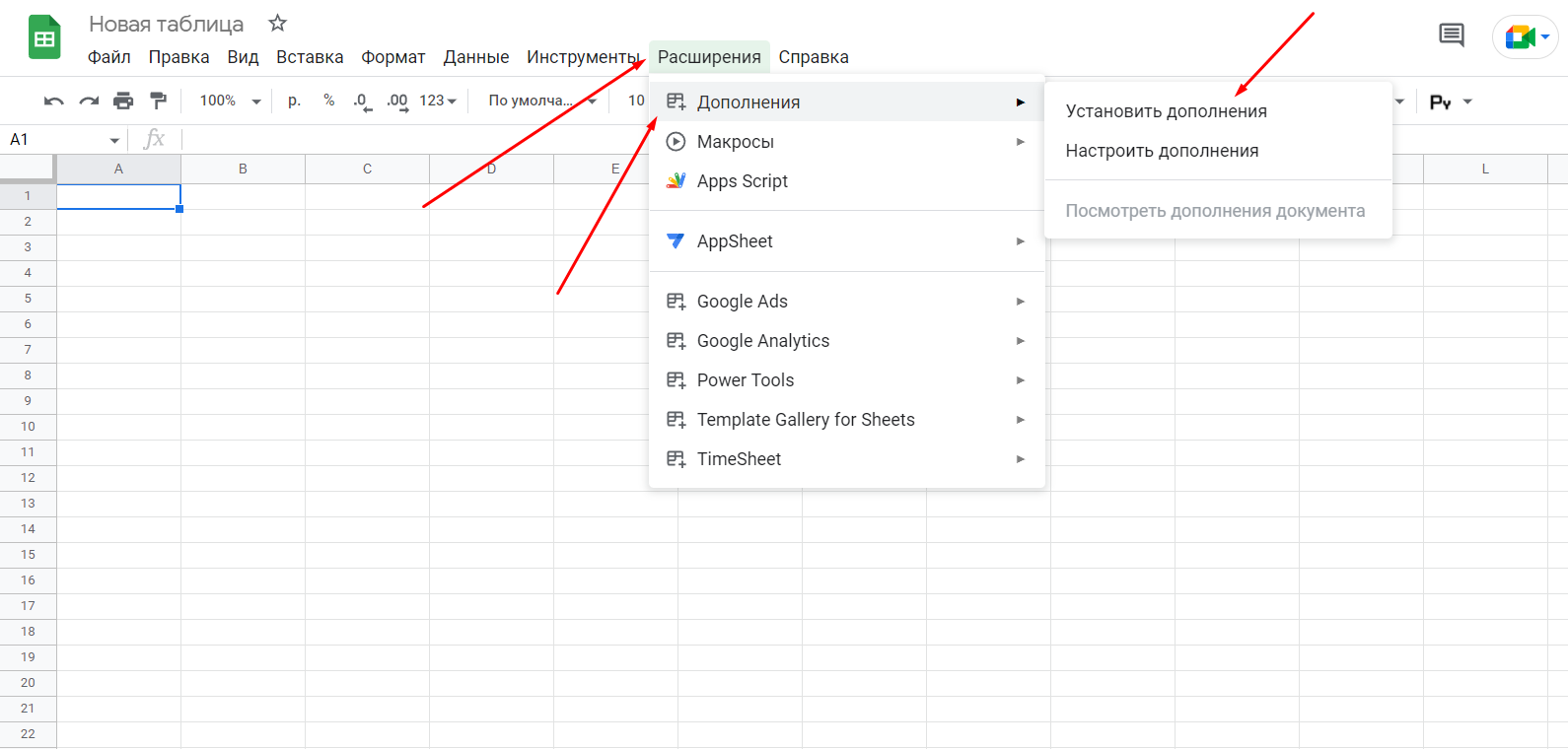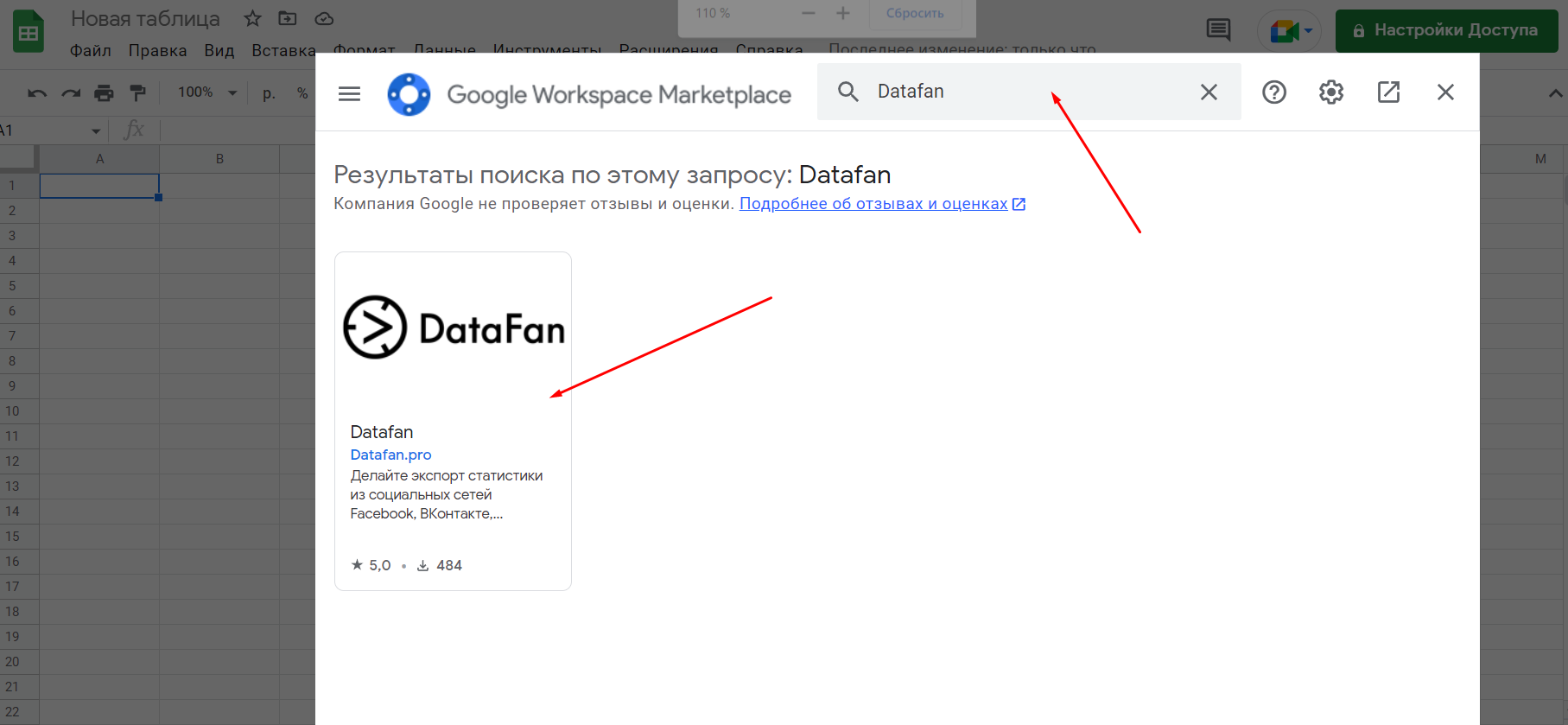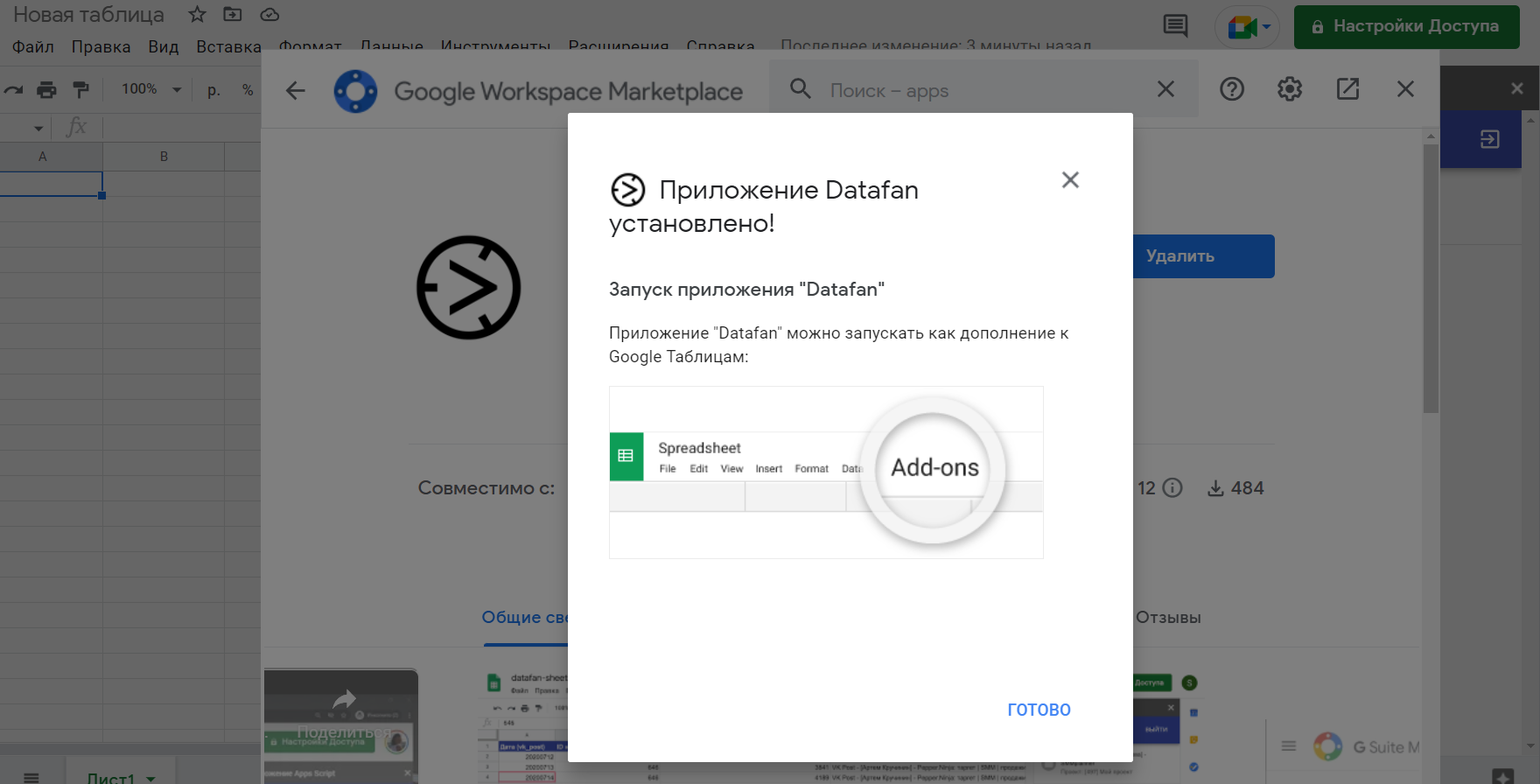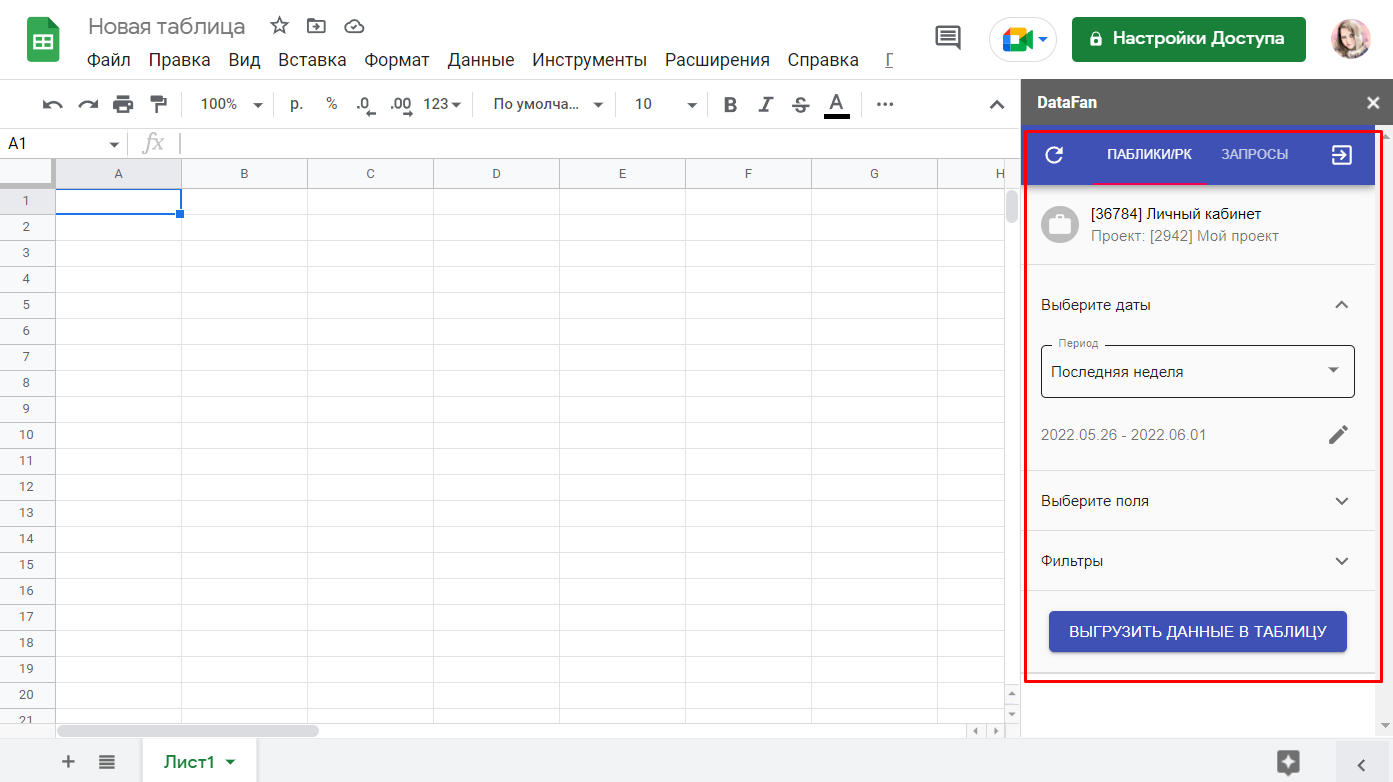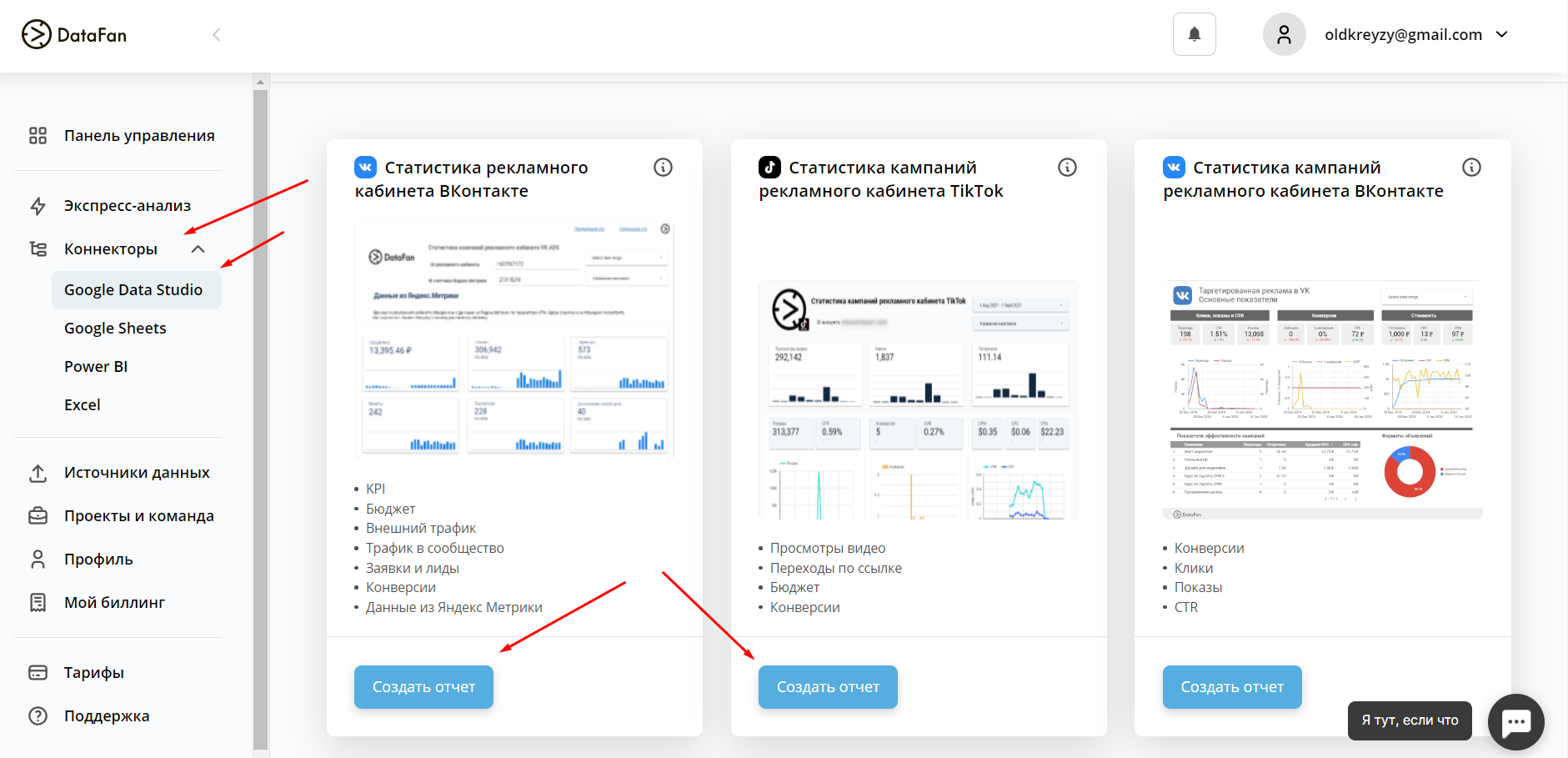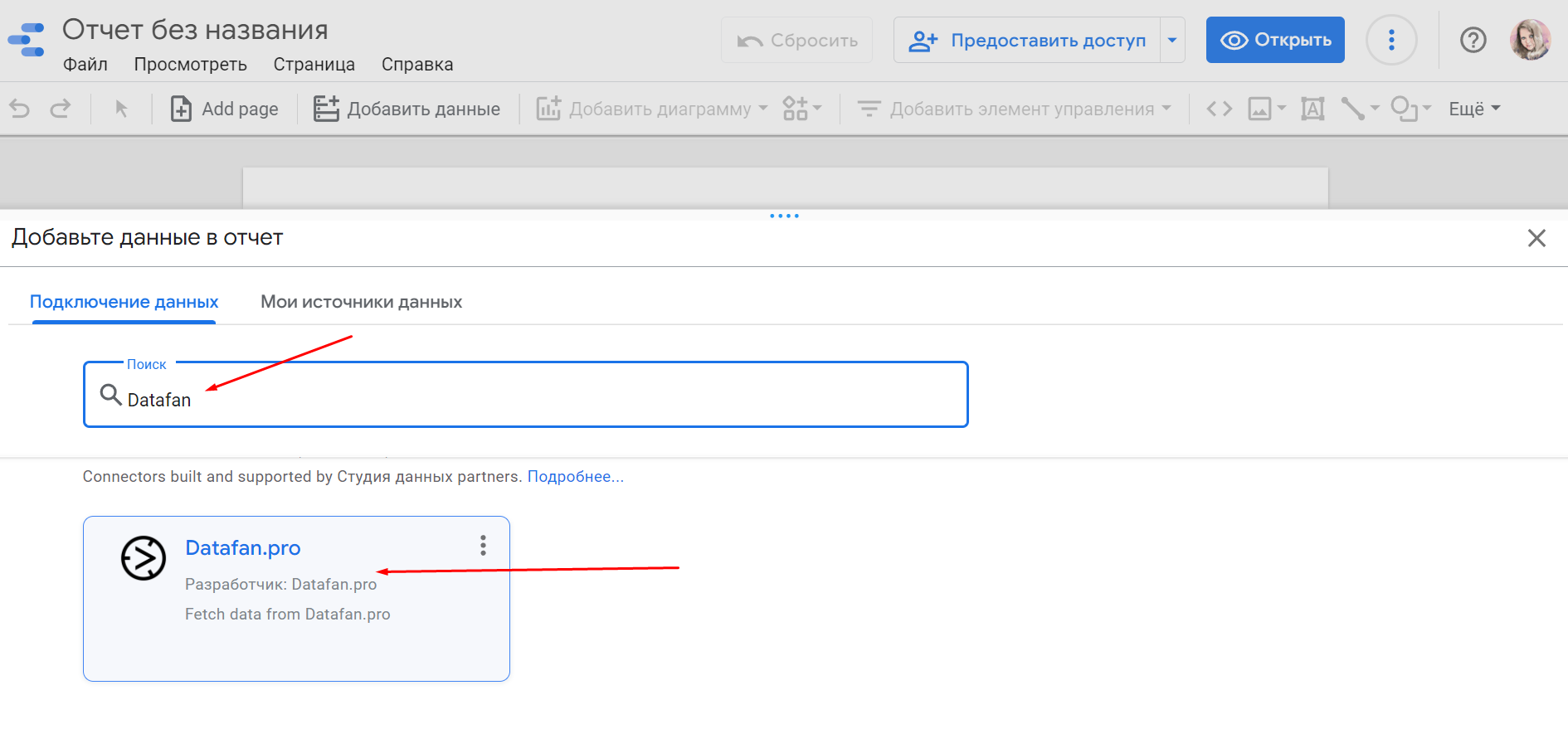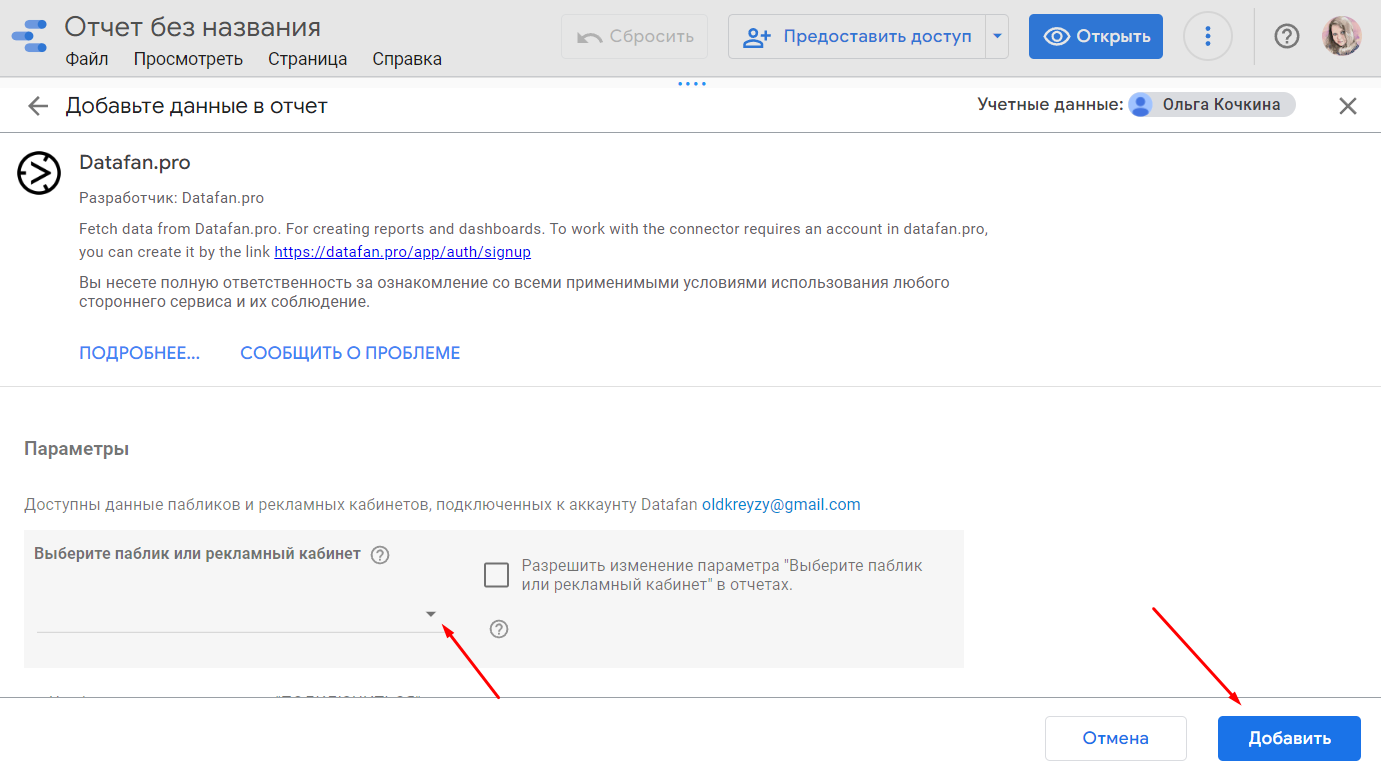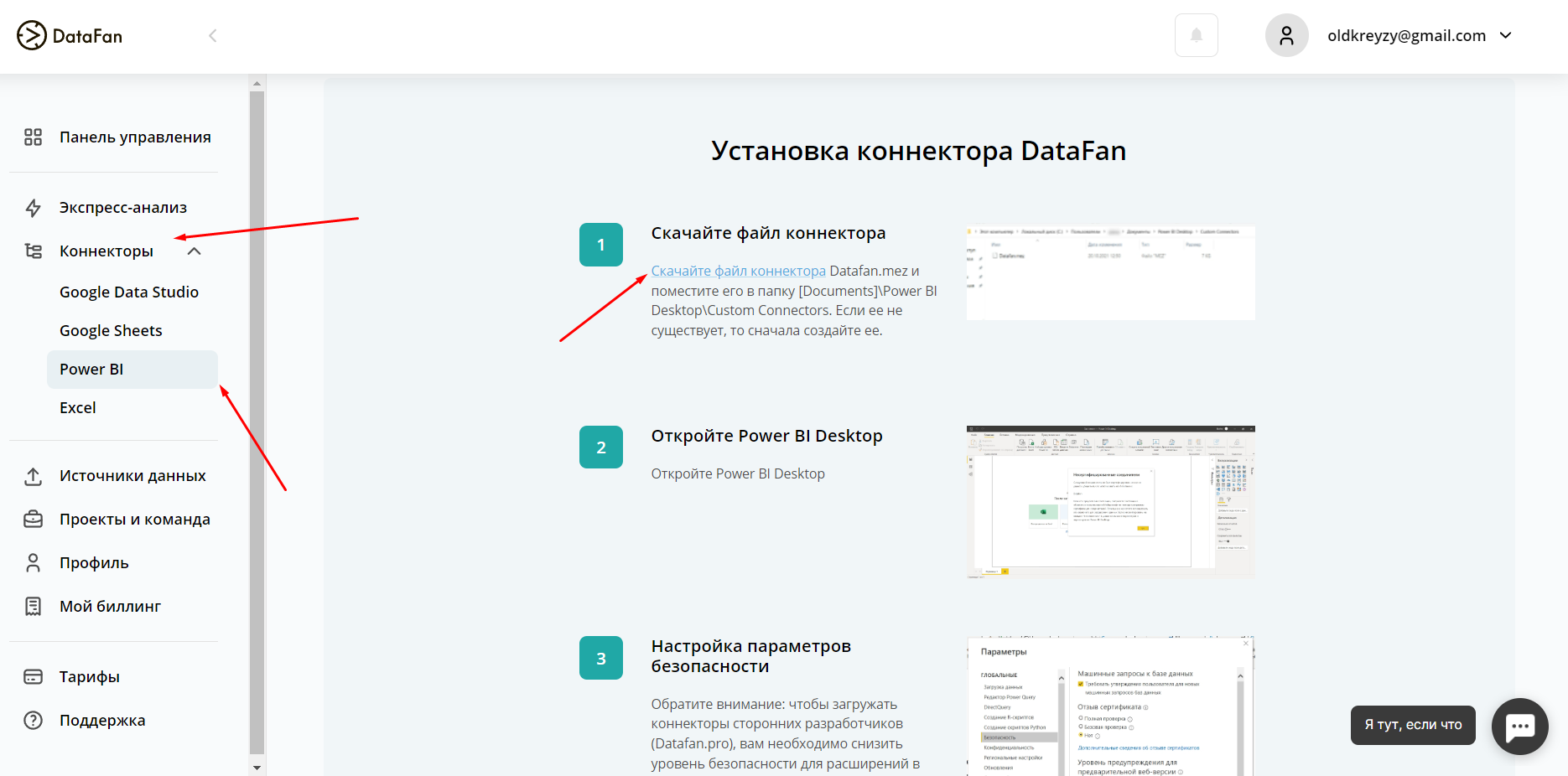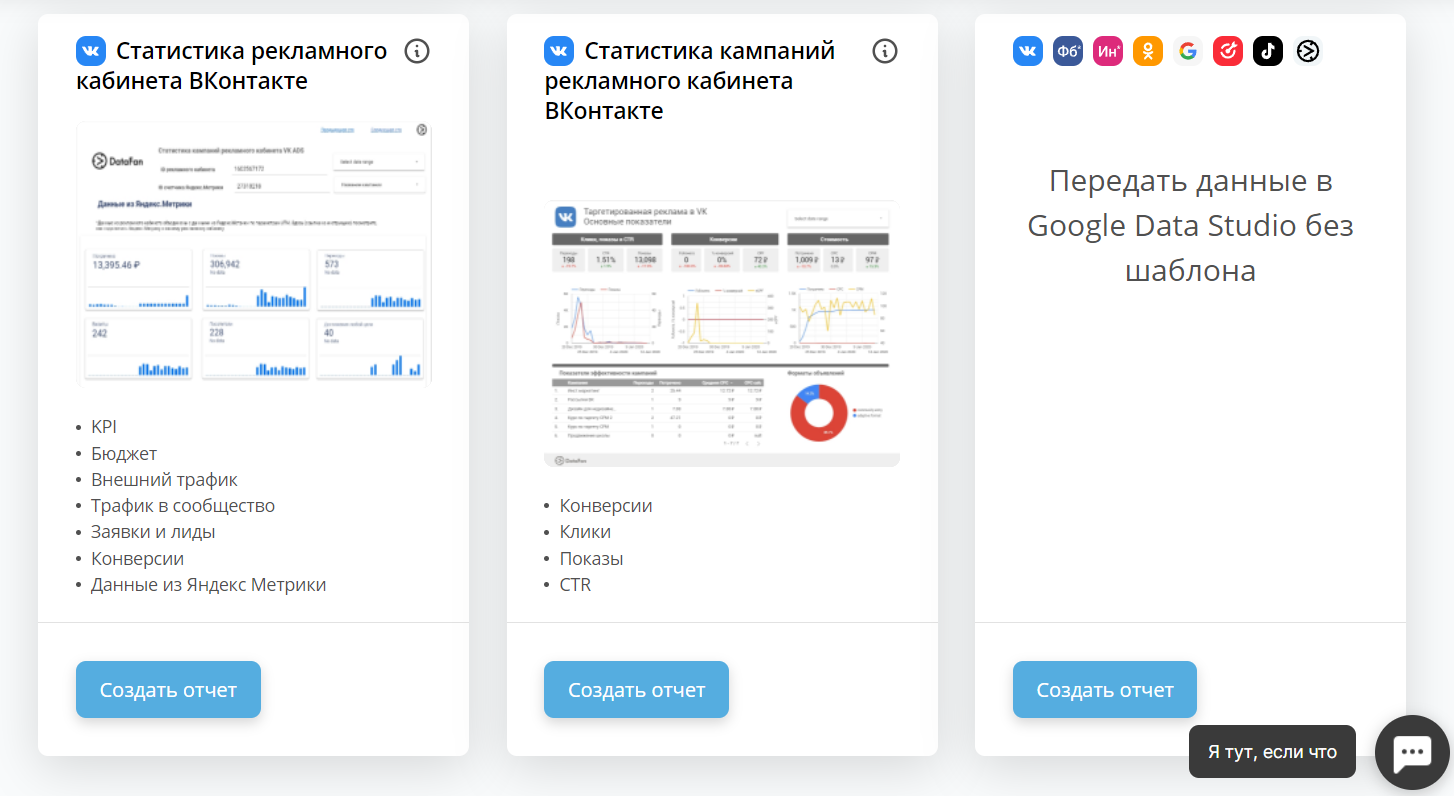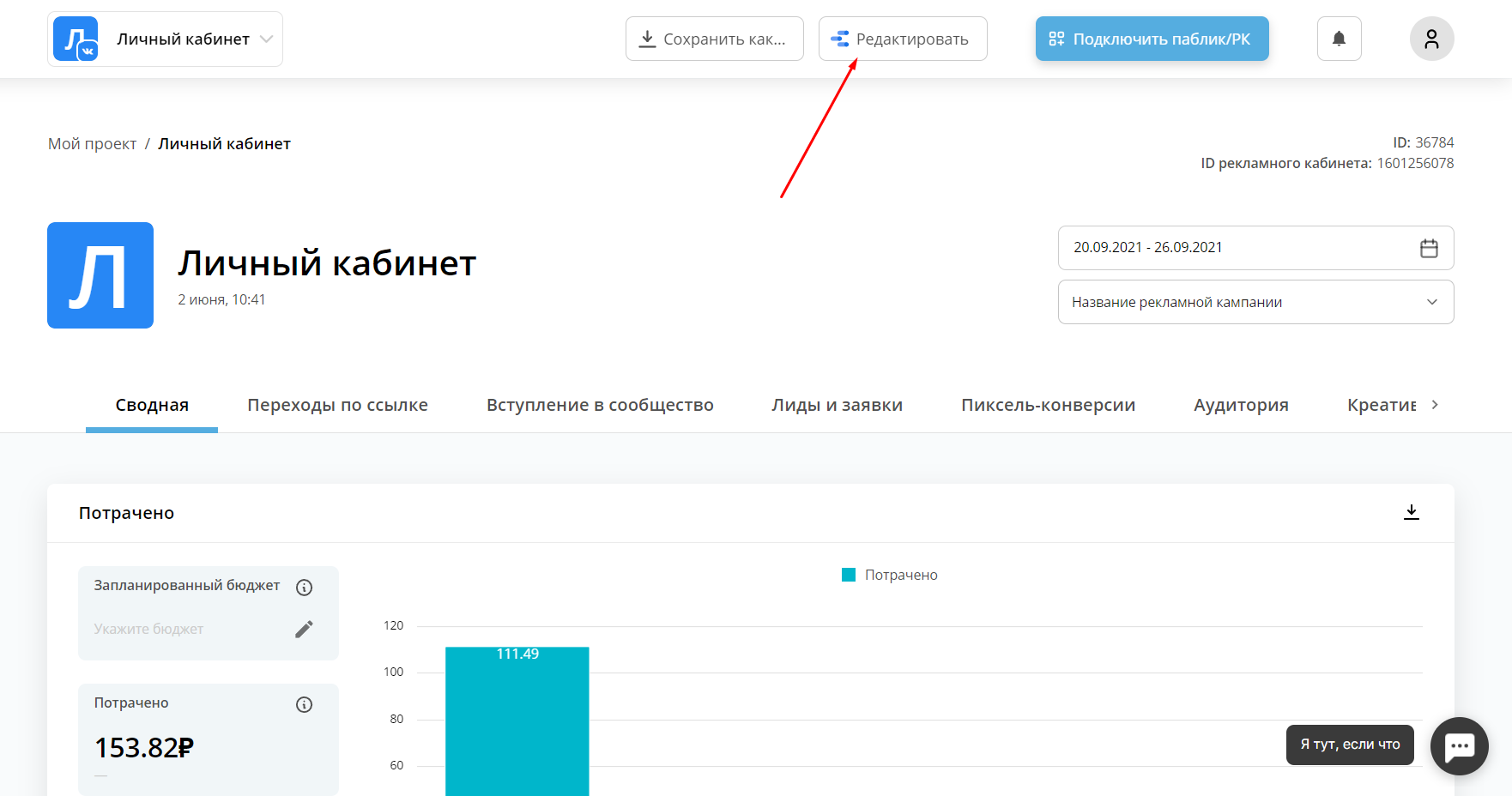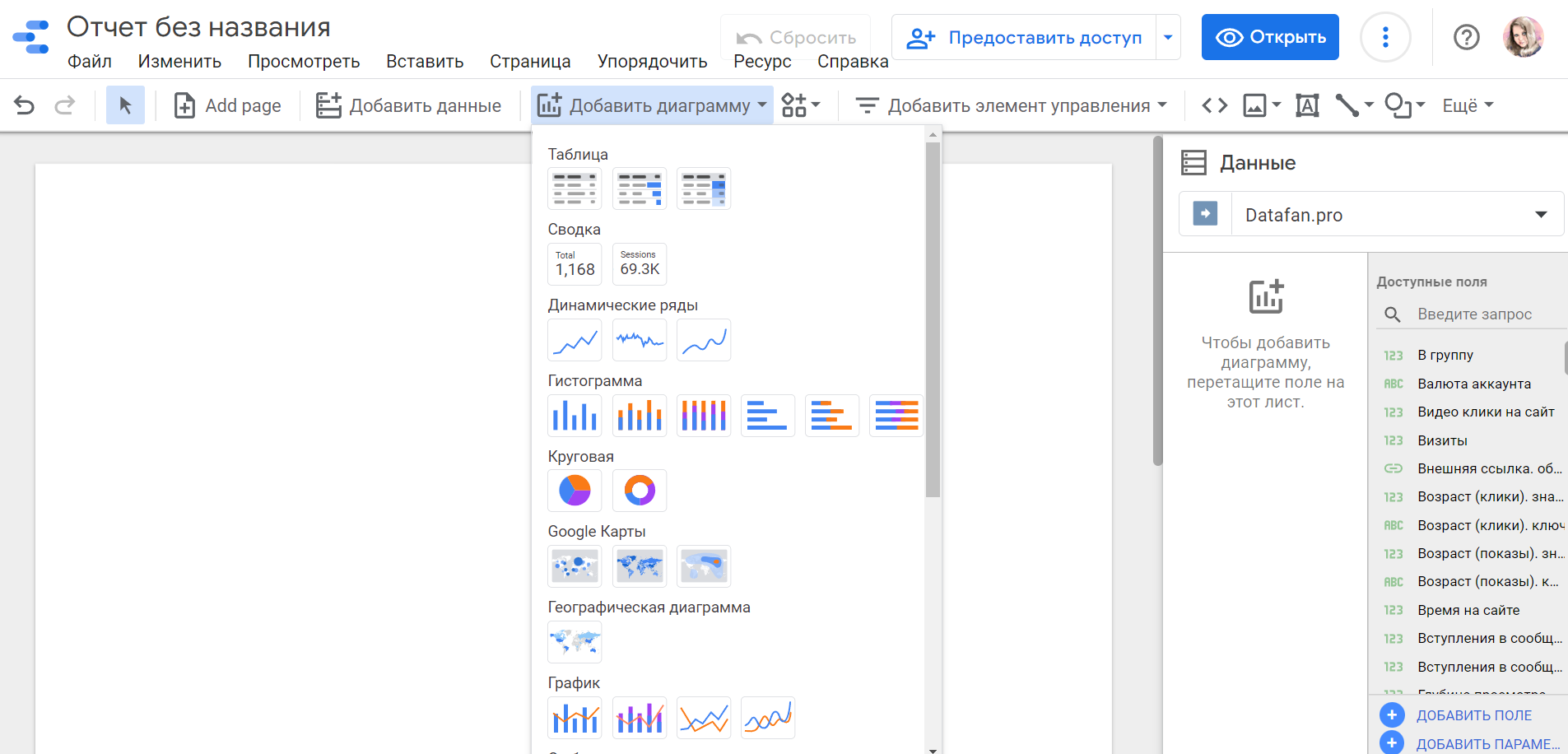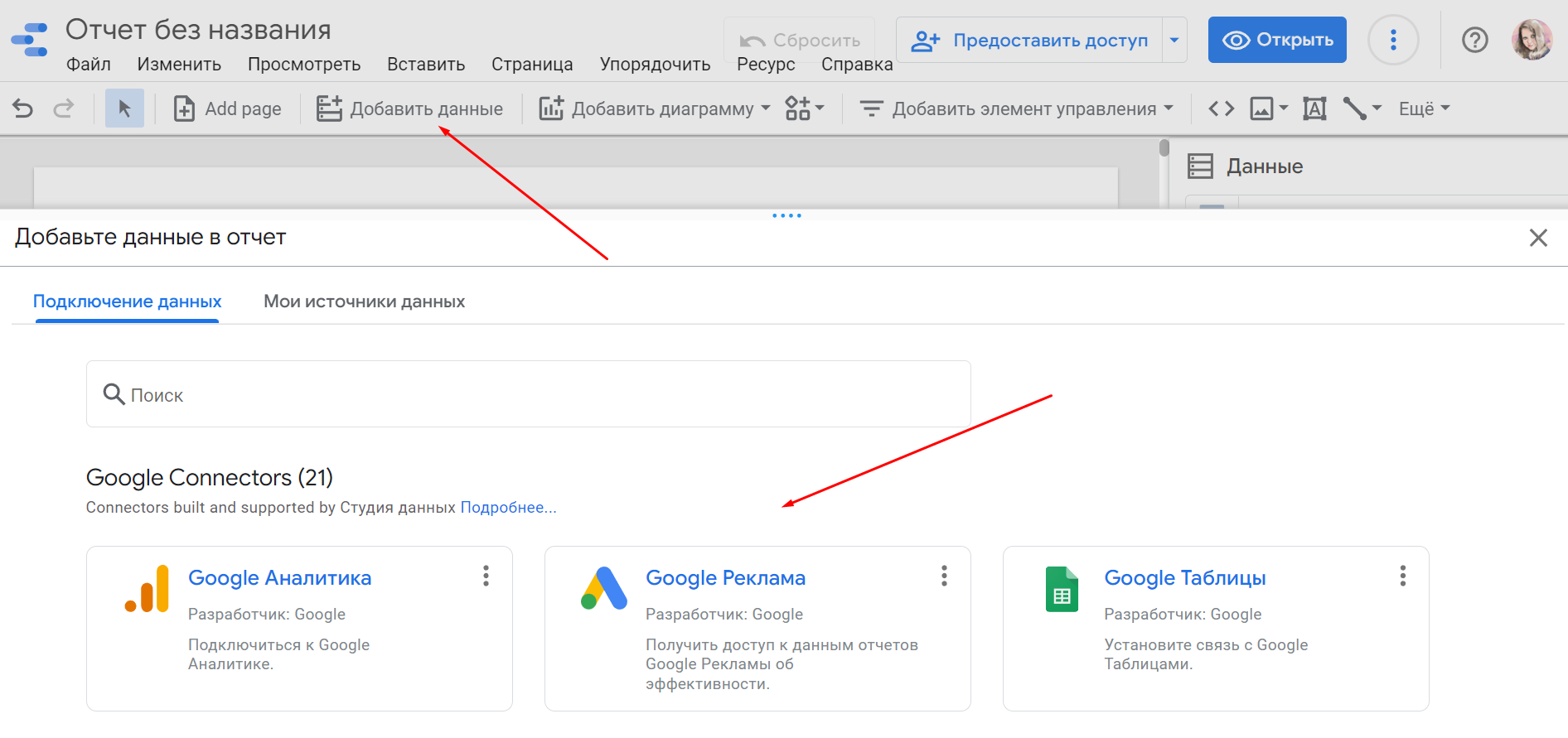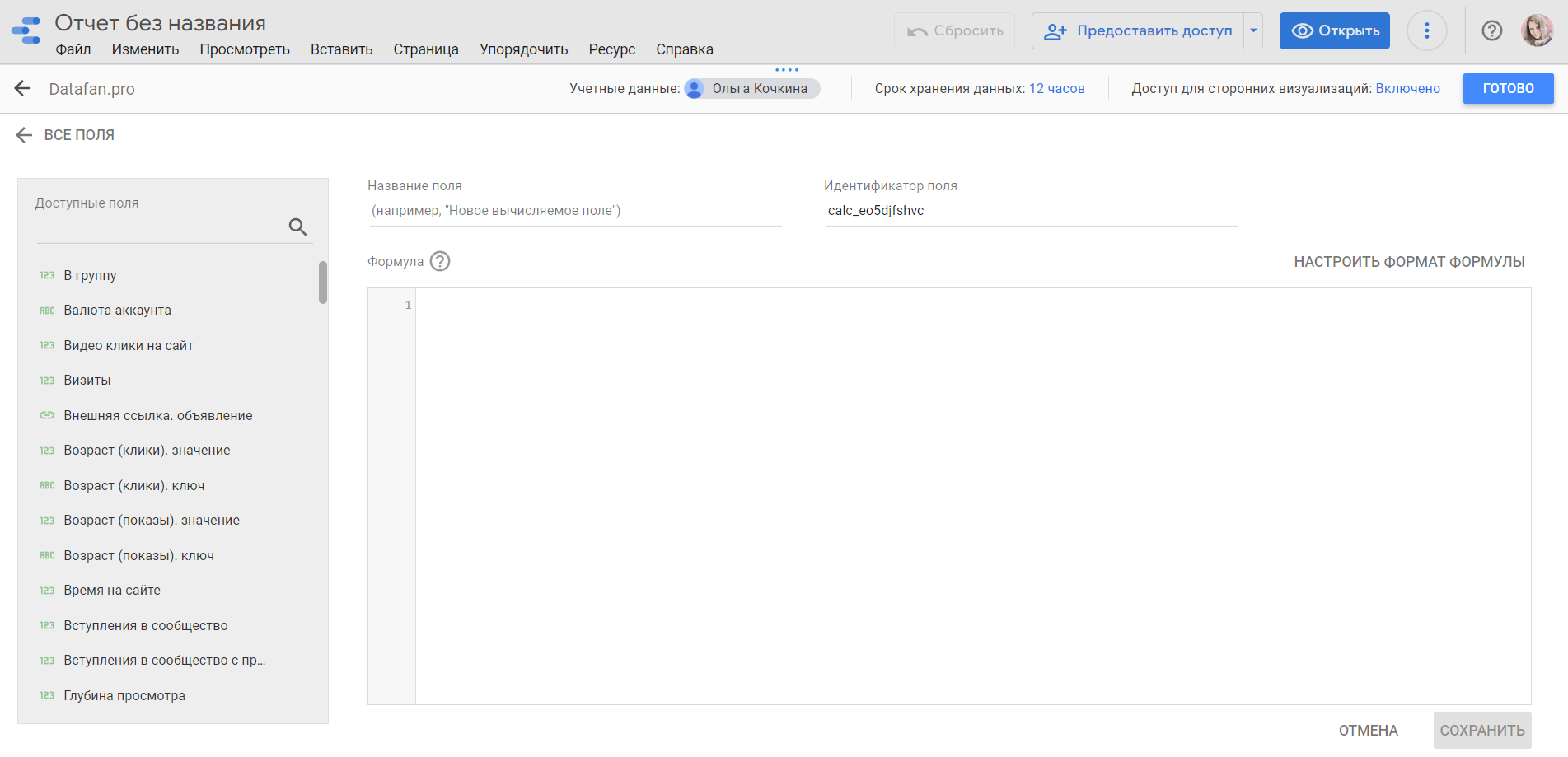Зачем нужен единый дашборд по рекламе в соцсетях
Чтобы проанализировать результаты таргетированных рекламных кампаний, нужно пройти по всем рекламным кабинетам. В каждом настроить нужные срезы, оценить показатели, сравнить кампании между собой и с предыдущими периодами, сделать выводы. А если нужен отчет, то еще и выгрузить данные или снять скриншоты и оформить все в документ. С едиными автоматизированными дашбордами половина этих телодвижений становится не нужна.
Помимо очевидной экономии времени и повышения продуктивности, дашборд позволяет:
-
Иметь все данные под рукой в режиме реального времени. Можно держать руку на пульсе и оперативно реагировать на отклонения статистики. Регулировать ставки и бюджет, останавливать объявления, которые тратят деньги и не приносят результат.
-
Сравнивать эффективность кампаний в разных соцсетях на одном экране. Так проще увидеть тенденции и закономерности, выявить неэффективные площадки и оптимизировать бюджет.
-
Показывать наглядные и информативные отчеты клиентам. Не надо собирать скриншоты и писать комментарии в текстовый документ или каждый месяц загружать данные и настраивать графики в эксельке. Можно один раз собрать отдельную панель с нужными клиенту диаграммами и срезами и дать доступ. Каждый месяц у клиента перед глазами будет понятный отчет со свежими данными. При необходимости его можно дополнить пояснениями или обсудить на созвоне.
Сплошные плюсы. Потратить время все-таки придется и, скорее всего, больше, чем обычно уходит на анализ, но только один раз — чтобы все настроить. А наша инструкция поможет пройти этот путь быстрее и проще.
Создайте конкурс на workspace.ru – получите предложения от участников CMS Magazine по цене и срокам. Это бесплатно и займет 5 минут. В каталоге 15 617 диджитал-агентств, готовых вам помочь – выберите и сэкономьте до 30%.
Создать конкурс →
Где собирать дашборд: выбираем инструмент
Если дашборд нужен по какому-то одному рекламному кабинету, и вам подходят шаблонные решения, сделать его можно в пару кликов в сервисе аналитики соцсетей. Например, в DataFan достаточно подключить соцсеть, подождать пару минут, пока загрузятся данные, и дашборд с проработанной структурой готов. Он включает сводную статистику и детализацию по типам конверсий, креативам, посадочным страницам.
Часто этого достаточно. Но бывает, для проекта нужны дополнительные расчеты, графики и срезы или кампании ведутся в нескольких соцсетях сразу. Тогда подойдет инструмент, в котором можно собрать панель данных с нуля или адаптировать готовые шаблоны под свои потребности. Чаще всего для этого используют Google Таблицы, Google Data Studio или Power BI.
Google Таблицы. Знакомый и привычный инструмент, с которым хотя бы немного работал любой маркетолог или таргетолог. Хорош тем, что не придется разбираться с нуля и будет немного проще. Главный недостаток — на построение графиков и настройку панелей может уйти много времени. Сервис многофункционален, но то, для чего в том же Google Data Studio есть готовые решения, придется делать руками в несколько этапов. Кроме того, данные здесь хоть и не придется заново выгружать, но обновлять надо будет руками. Зато инструмент абсолютно бесплатный.
Google Data Studio. Сервис визуализации данных, созданный на базе Google Таблиц специально для создания аналитических отчетов. Сами массивы данных здесь спрятаны под капот, а пользователь работает уже с готовыми визуализациями. Если раньше никогда не работали с GDS, может потребоваться время, чтобы разобраться. Но в итоге на создание одного и того же дашборда времени тут уйдет меньше, чем в электронных таблицах. Платить за сам GDS не нужно, но есть платные коннекторы от сторонних разработчиков, которые нужны, например, чтобы подгрузить в отчет все данные Яндекс.Метрики или подключить CRM.
Power BI. Считается, что этот инструмент ориентирован на более профессиональную аудиторию и более сложные задачи. Интерфейс здесь менее интуитивно понятный, чем в GDS, который похож на Google Таблицы и другие гугловские сервисы. Поэтому освоение и изучение может занять больше времени. Зато, когда освоитесь, сможете создавать дашборды любой сложности вплоть до полноценной сквозной аналитики. Есть десктопная версия и платный премиум-тариф.
Выбор инструмента зависит от текущих навыков, имеющихся ресурсов и потребностей проекта. Умеете работать с Google Data Studio и хотите быстро собрать дашборд средней сложности — выбирайте его. Нужен большой сложный отчет с данными из кучи источников, а время не поджимает, присмотритесь к Power BI.
Выгружаем данные из соцсетей
Независимо от того, из каких рекламных кабинетов вы собираете статистику и в каком инструменте делаете дашборд, сначала нужно экспортировать данные из источника.
Из любой соцсети данные легко выгружаются вручную, чаще всего в форматах xls и csv. Иногда можно настроить параметры экспорта: выбрать отдельные рекламные кампании и объявления, задать период времени, отобрать нужные метрики. Например, в рекламном кабинете ВКонтакте для этого есть специальный раздел «Статистика».
Результат скачается на компьютер в виде файла, который потом надо будет загрузить в выбранный сервис. Ничего сложного, но данные, выгруженные таким способом, не будут обновляться сами. Нужно каждый раз экспортировать и подгружать в дашборд свежую статистику вручную.
Чтобы сделать обновляемый интерактивный дашборд, лучше настроить автоматический обмен данными. Сделать это можно через специальные сервисы — коннекторы. Например, через DataFan — он умеет выгружать данные из рекламных кабинетов ВКонтакте, Фейсбука, myTarget и TikTok.
Чтобы настроить экспорт статистики, первым делом подключите к DataFan нужные рекламные кабинеты. Авторизуйтесь в сервисе и кликните «Подключить паблик/РК».
Выберите нужный источник и следуйте инструкциям: подключите аккаунт соцсети, к которому привязан рекламный кабинет, выберите сам РК и дождитесь загрузки данных.
На этом все — данные выгружены и будут автоматически обновляться. Подключение одного рекламного кабинета занимает минут 5.
Загружаем данные в дашборд
Если вы выгружали данные вручную, полученный файл нужно загрузить в сервис, в котором вы будете делать дашборд. В каждом инструменте свои алгоритмы:
-
В Power BI нужно открыть меню «Получить данные», выбрать способ импорта из файла, найти выгруженный ранее документ и импортировать.
-
В Google Таблицах откройте меню «Файл», выберите пункт «Открыть», переключитесь на вкладку «Загрузка» и перетащите документ со статистикой в область.
-
Чтобы загрузить данные из файла в Google Data Studio, его нужно сначала открыть в Google Таблицах и уже оттуда подключить к Google Data Studio через официальный коннектор.
Если вы выбрали автоматизацию и настроили экспорт статистики из рекламных кабинетов через DataFan, на этом этапе нужно настроить импорт в нужный сервис.
Для Google Таблиц у DataFan есть специальное дополнение. Для начала установите его. Откройте «Расширения» → «Дополнения» → «Установить дополнение».
Найдите через поиск DataFan, откройте и кликните «Установить».
Google попросить дать разрешение на установку и выбрать аккаунт, к которому будет доступ у дополнения. Выберите и кликните «Разрешить».
Теперь осталось авторизоваться в DataFan, настроить параметры и активировать импорт.
Для обновления данных выгружать их заново и даже заходить в DataFan не нужно. Все можно сделать через панель дополнения в Google Таблицах.
Для Google Data Studio у DataFan тоже есть свой коннектор. Подключение настраивается один раз, далее данные подгружаются автоматически. Настроить можно двумя способами:
-
Через DataFan по готовому шаблону. Разверните список коннекторов и выберите Google Data Studio в боковом меню. Найдите подходящий шаблон и кликните «Создать отчет». На предыдущем шаге мы уже подключили рекламные кабинета, поэтому на следующем этапе просто кликаем «Далее», выбираем нужный источник из подключенных и снова нажимаем «Далее» → «Открыть отчет в Google Data Studio».
-
Через Google Data Studio с нуля. Зайдите в сервис и начните создание пустого отчета. Система сразу предложит подключить источник. Найдите в списке коннекторов DataFan и кликните на него.
Далее выбираем нужный РК в списке источников и кликаем «Добавить».
В Power BI все немного сложнее. Сначала надо скачать с сайта DataFan и поместить в папку [Documents]\Power BI Desktop\Custom Connectors файл коннектора. Затем начать стандартную настройку выгрузки данных в десктопной программе, выбрав в списке источников DataFan. Далее нужно пройти авторизацию и выбрать данные для загрузки.
Данные подключены, можно переходить к настройке дашборда.
Собираем дашборд
Сборка дашборда — тема для отдельных подробных инструкций по каждому инструменту. Поэтому здесь мы рассмотрим актуальные для любого из них подходы. Какой выбрать — решайте в зависимости от потребностей и имеющихся ресурсов.
Использовать шаблон. Самый быстрый способ: берем готовый шаблон, подключаем свои данные и получаем дашборд. Минус в том, что шаблон может не в полной мере соответствовать потребностям проекта — не хватает графиков, срезов, показателей. Но если нужно быстро и требования стандартные, это оптимальный вариант.
Для Google Таблиц в галерее подходящих шаблонов нет, но можно поискать те, которыми делились другие специалисты и агентства. В Power BI свои приложения-шаблоны. Например, под анализ таргетированной рекламы можно адаптировать готовый вариант для маркетинга и продаж. А для Google Data Studio есть несколько вариантов для каждого рекламного кабинета в DataFan.
Кастомизировать наиболее подходящий шаблон. Проблема готовых шаблонов еще и в том, что чаще всего они предназначены для визуализации данных из какого-то одного рекламного кабинета. Если нужно собрать на одну панель данные из всех соцсетей, такой вариант не подойдет. Однако в любом сервисе готовый шаблон можно изменить и доработать. Это дольше, чем скопировать и подключить данные, но быстрее, чем собирать с нуля.
Выберите наиболее подходящий шаблон и добавьте в него недостающие элементы — срезы, таблицы, графики, показатели. Например, сделайте блок сводок с ключевыми метриками разных рекламных кабинетов: расход, CPC, стоимость лида, коэффициент и количество конверсий и т. д.
Собрать с чистого листа. Наконец, если время и ресурсы позволяют, в любом сервисе можно собрать уникальный, полностью закрывающий потребности проекта дашборд. Для этого:
-
Продумайте структуру: страницы, блоки, конкретные таблицы, графики и срезы.
-
Подберите и расположите на панели нужные элементы визуализации: диаграммы, сводки, карты эффективности, сводные таблицы.
-
Настройте отображение данных в каждом элементе: какие метрики и в каких форматах нужно визуализировать.
-
Оформите визуально: настройте цвета, шрифты и линии, добавьте подписи иконки и заголовки.
Да, придется повозиться, но на выходе вы получите точно такой дашборд, как нужен вам.
Что делать дальше
Радоваться и использовать по назначению :-)
Откройте доступ клиенту. Во всех рассмотренных инструментах есть такая возможности. Например, в Google Data Studio вы можете:
-
расшарить доступ для редактирования или просмотра;
-
настроить регулярную рассылку отчета на почту;
-
скачать отчет с настроенными периодами и срезами в PDF и отправить клиенту вручную.
Добавьте другие данные. Интерактивный автоматизированны дашборд по таргетированной рекламе можно дополнять, углубляя и детализируя статистику. Например, подключить Яндекс.Метрику и обогатить статистику данными о конверсиях на сайте. Или пойти дальше и собрать простую версию сквозной аналитики с данными из сервисов коллтрекинга, CRM и других источников.
Рассчитайте дополнительные показатели. Стандартных метрик соцсетей может не хватить для глубокого анализа эффективности. Бизнесу интересны стоимость продажи, окупаемость инвестиций, прибыль. Имея в дашборде данные по расходам, конверсиям в продажу, суммам покупок, можно все это посчитать. В Google таблицах для этого есть формулы, в Google Data Studio — вычисляемые показатели.
Анализируйте и делайте выводы. Собственно, ради чего вы все это и затевали — наслаждайтесь понятным и наглядным дашбордом, находите неочевидные взаимосвязи, оптимизируйте кампании на основе данных и повышайте эффективность.
Ищете исполнителя для реализации проекта?
Проведите конкурс среди участников CMS Magazine
Узнайте цены и сроки уже завтра. Это бесплатно и займет ≈5 минут.